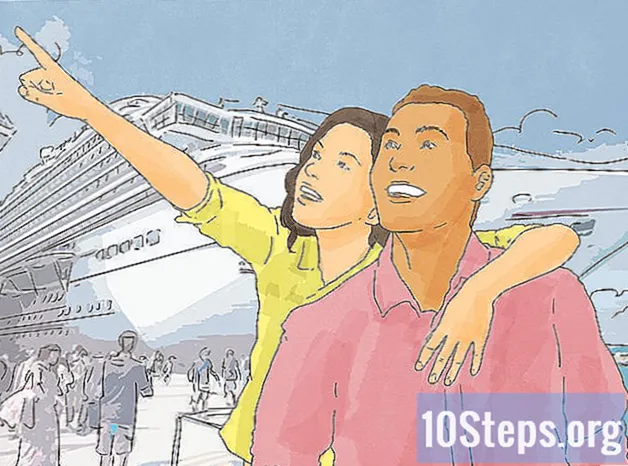Содержание
Ваша клавиатура не вставляет правильные символы? На компьютере могут быть неправильные языковые настройки. Поскольку современные операционные системы имеют несколько языковых опций, многие пользователи случайно переключаются между ними, что усложняет жизнь. У тех, кто пользуется ноутбуками, например, без цифровой клавиатуры, могут возникнуть проблемы из-за клавиши NumLock. Если да, прочтите эту статью, чтобы узнать, как внести все необходимые изменения в Windows и MacOS.
Шаги
Метод 1 из 4: Использование Windows 10
Windows. Для этого нажмите настройки или значок шестеренки на начальном экране.

я сидела Системные настройки. Вы откроете меню «Системные настройки», в котором вы можете настроить языки ввода компьютера.
. Кнопка находится под значком шестеренки в строке меню чудо-кнопок.
. Кнопка находится в левом нижнем углу и имеет синий цвет.
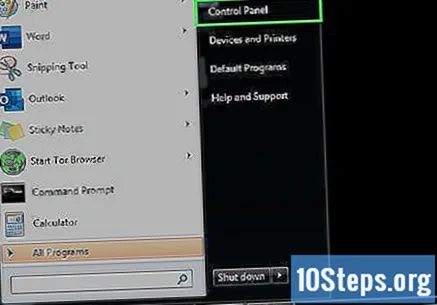
нажмите в Панель управления. Опция находится слева в меню «Пуск». Откройте панель управления, чтобы удалить клавиатуры, которые вы не используете, или установить другие клавиатуры, которые вы хотите использовать.
нажмите в Смена клавиатуры или других методов ввода. Параметр находится в разделе «Часы, язык и регион» на панели управления и имеет значок часов и глобус.
Доступ к вкладке Клавиатуры и языки. Он находится в верхней части окна «Регион и языки» и открывает параметры клавиатуры.
нажмите в Сменить клавиатуру. Эта опция находится в верхней части меню и открывает список установленных клавиатур в новом окне.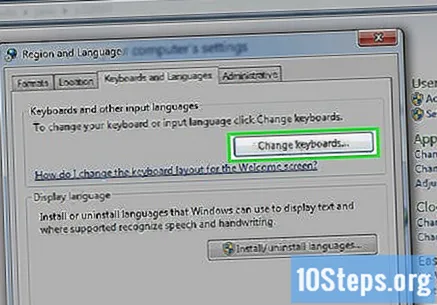
нажмите в Добавить. Если вы не можете найти нужный язык в этом списке, нажмите «Добавить» и найдите все различные варианты.
Щелкните по желаемому языку и отметьте макет, который хотите использовать. Щелкните язык в списке, чтобы отобразить различные варианты и схемы регионов. Затем отметьте поле рядом с предпочитаемым макетом.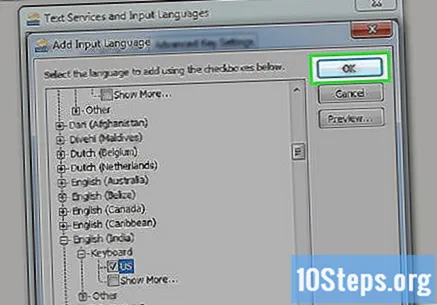
нажмите в Ok. Итак, вы добавите предпочитаемый язык и метод ввода.
Выберите предпочитаемую раскладку клавиатуры. Используйте раскрывающееся меню в разделе «Язык ввода по умолчанию», чтобы выбрать язык и раскладку клавиатуры.
- Вы также можете выбрать языки и методы ввода, которые не используете, в разделе «Установленные службы» и Удалять, справа, чтобы удалить.
- Щелкните предпочтительный метод ввода с клавиатуры в списке перед «Установленные службы», а затем Двигаться вверх пока не достигнете вершины.
- нажмите в Применять. Таким образом, вы активируете изменения. С этого момента просто щелкайте значок клавиатуры на панели задач (внизу экрана; прочтите шаг 2 этого метода), чтобы переключаться между включенными параметрами.
подсказки
- Может случиться так, что клавиатура сломана, особенно если она повреждена водой и была замкнута накоротко. В этом случае купите другое периферийное устройство.